Što je TeamViewer?

TeamViewer je poznato ime mnogim ljudima, posebno onima koji redovito koriste računala i rade na polju tehnologije. Dakle, što je TeamViewer?
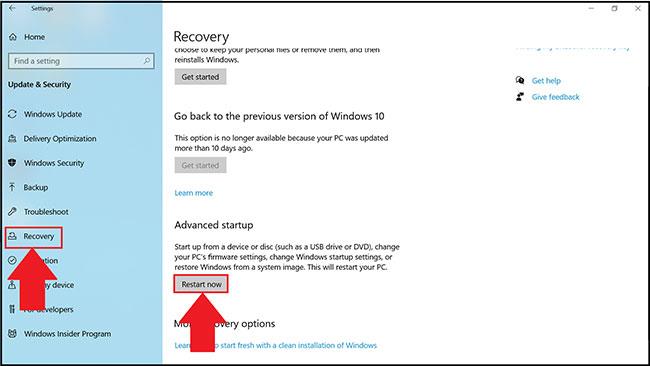
Koristi li Alat za brzo pretraživanje vaš preglednik kao zadanu tražilicu? To je otmičar preglednika koji biste trebali odmah ukloniti kako biste zaštitili svoju privatnost.
Srećom, možete ga jednostavno ukloniti i vratiti Google na zadanu tražilicu u samo nekoliko minuta.
Što je alat za brzo pretraživanje otmičara preglednika?
Hijacker Quick Search Tool je neželjeni program ili lažna tražilica. Prisiljeni ste ga koristiti kao zadanu tražilicu kada uđe u vaš preglednik. Jednom u vašem pregledniku, alat za brzo pretraživanje počinje prikupljati informacije o tome što i kako pretražujete na webu, predstavljajući prijetnju privatnosti. Stoga ne biste trebali dopustiti da dugo ostane u vašem pregledniku.
Pogledajmo sada kako ukloniti alat za brzo pretraživanje s vašeg uređaja i svih glavnih web preglednika.
Kako ukloniti otmičara alata za brzo pretraživanje s vašeg uređaja
Ponekad se otmičar alata za brzo pretraživanje instalira kao program na uređaj, koji zatim otme preglednik. Stoga morate osigurati da nije skriven na uređaju kao program prije nego što ga uklonite iz web preglednika.
Pronađite Alat za brzo pretraživanje na popisu programa instaliranih na vašem uređaju. Nakon što se pronađe ovaj zlonamjerni program, korisnici Windowsa mogu ga deinstalirati slijedeći upute: 10 načina za brisanje aplikacija na Windows računalima, najbrža deinstalacija Windows softvera : i korisnici macOS-a mogu Pogledajte članak: Kako deinstalirati i izbrisati aplikacije na Mac OS-u .
Kako ukloniti otmičara alata za brzo pretraživanje u većim web preglednicima
Za potpuno uklanjanje otmičara alata za brzo pretraživanje iz vašeg preglednika, morate osigurati 3 stvari: Vaš preglednik nema ekstenzije povezane s ovim otmičarem, nije odabran kao zadana tražilica i njegova adresa "search.quicksearchtool.com" nije postavljen da se otvara za svaku novoučitanu stranicu.
Sada da vidimo kako možete osigurati te stvari u različitim preglednicima.
1. Krom
Korisnici Chromea mogu se riješiti otmičara alata za brzo pretraživanje na računalima i mobilnim uređajima na sljedeći način:
Kako ukloniti otmičara alata za brzo pretraživanje u pregledniku Chrome za radnu površinu
Pažljivo slijedite ove upute kako biste uklonili otmičara alata za brzo pretraživanje iz Chromea za radnu površinu:
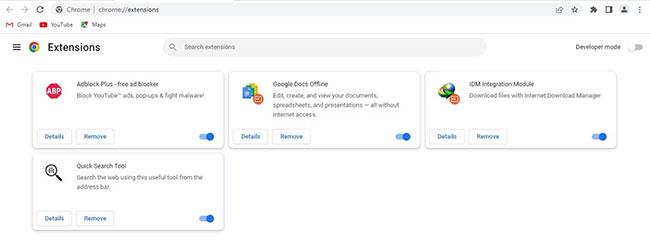
Izbrišite proširenje alata za brzo pretraživanje u pregledniku Chrome za radnu površinu
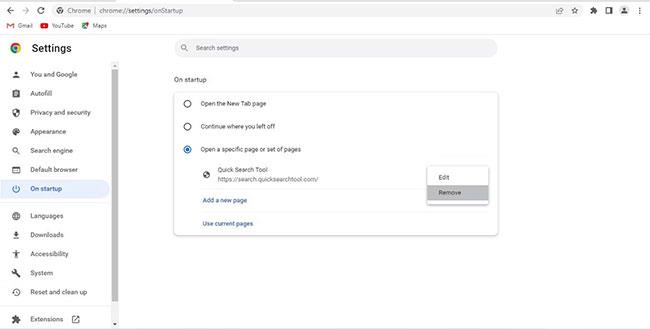
Uklonite adresu otmičara iz početnog izbornika u postavkama Chromea
Izbrišite Hijacker alat za brzo pretraživanje
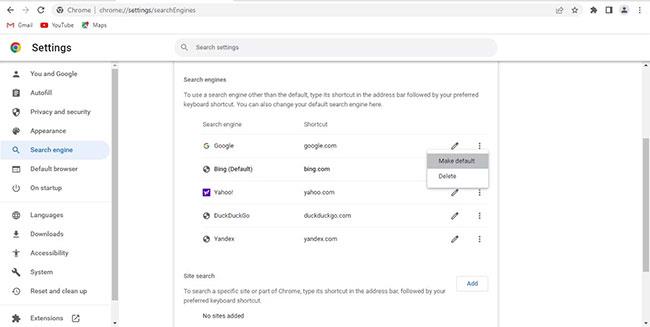
Odaberite Google kao zadani
Kako ukloniti otmičara alata za brzo pretraživanje u Chromeu za Android i iOS
Slijedite korake u nastavku da biste uklonili otmičar alata za brzo pretraživanje iz preglednika Chrome za Android:
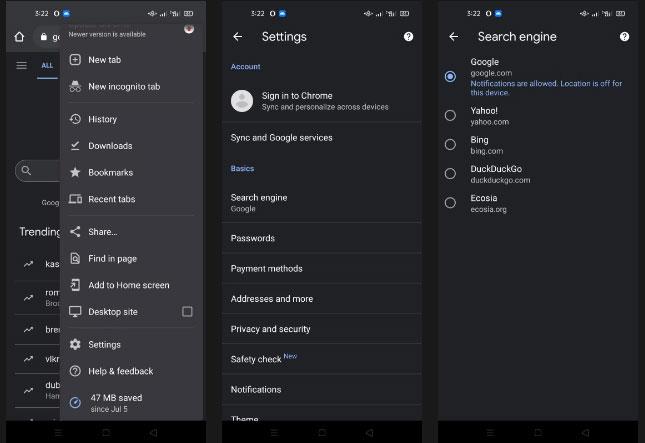
Kliknite na Google
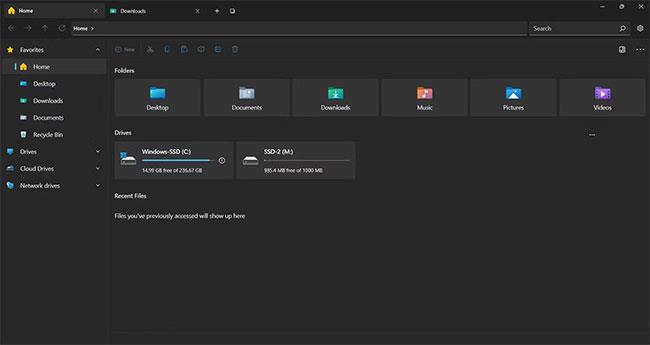
Provjerite da "https://search.quicksearchtool.com" nije dodan kao adresa
Ako ste korisnik iPhonea ili iPada, možete slijediti ove upute za uklanjanje otmičara alata za brzo pretraživanje iz aplikacije Chrome:
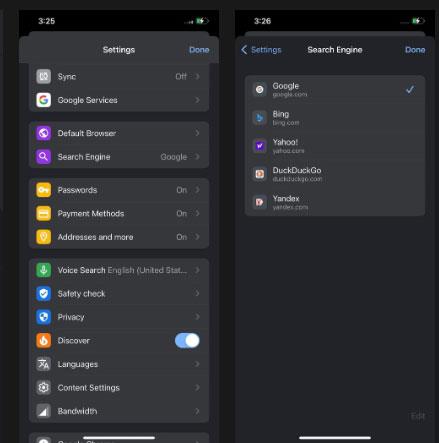
Google je odabran za postavke tražilice
2. Microsoft Edge
Korisnici Edgea mogu jednostavno ukloniti otmičara alata za brzo pretraživanje sa svojih računala i mobilnih uređaja. Možete saznati kako to učiniti u odjeljcima u nastavku.
Kako ukloniti otmičara alata za brzo pretraživanje u Edgeu za radnu površinu
Slijedite korake u nastavku za uklanjanje otmičara alata za brzo pretraživanje iz programa Edge za stolna računala:
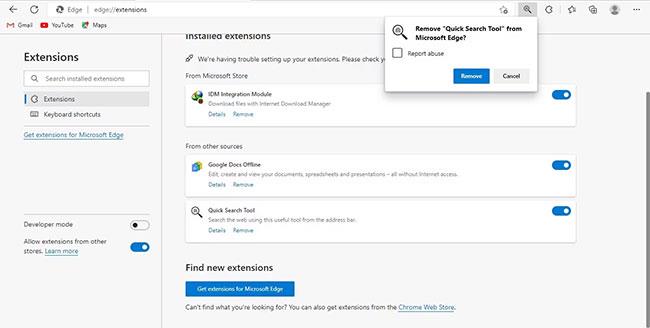
Pritisnite Ukloni
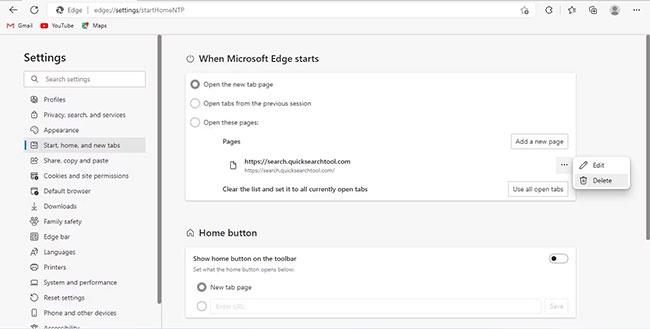
Odaberite Ukloni
Kako ukloniti otmičara alata za brzo pretraživanje u Edgeu za Android i iOS
Riješiti se otmičara alata za brzo pretraživanje u Edgeu jednako je za korisnike Androida i iOS-a. Evo koraka koje morate slijediti:
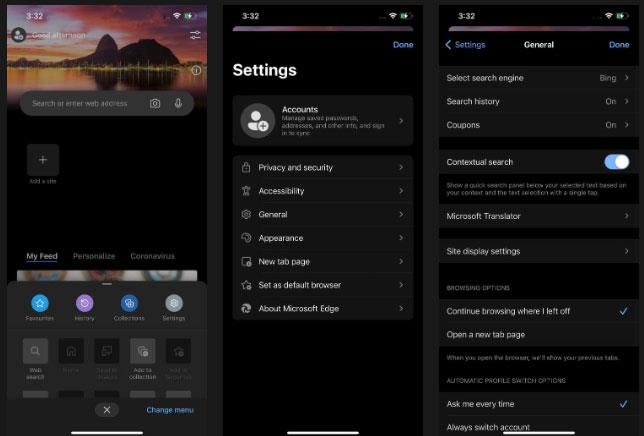
Provjerite da "https://search.quicksearchtool.com" nije dodan na određenu stranicu
3. Mozilla Firefox
Uklanjanje otmičara alata za brzo pretraživanje na Firefoxu za računala i mobilne uređaje vrlo je jednostavno.
Kako ukloniti otmičara alata za brzo pretraživanje u pregledniku Firefox za stolna računala
Koraci u nastavku pomoći će vam da odmah uklonite alat za brzo pretraživanje u Firefoxu:
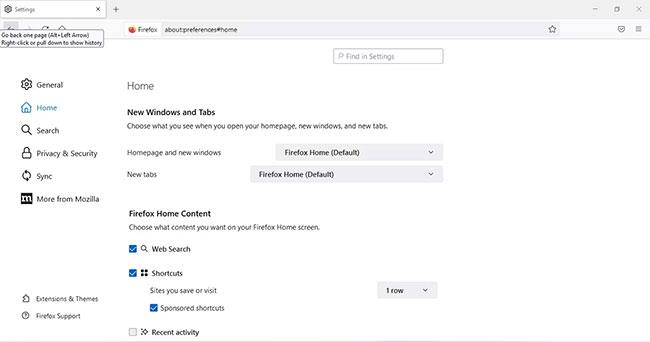
Uvjerite se da prilagođeni URL-ovi... nisu odabrani
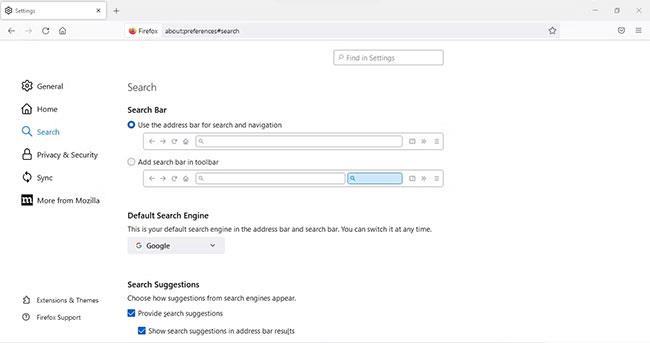
Provjerite nije li Alat za brzo pretraživanje zadana tražilica
Kako ukloniti Hijacker Quick Search Tool u Firefoxu za Android i iOS
Kao i Edge, uklanjanje otmičara alata za brzo pretraživanje u Firefoxu gotovo je isto na Androidu i iOS-u. Evo koraka koje morate slijediti:
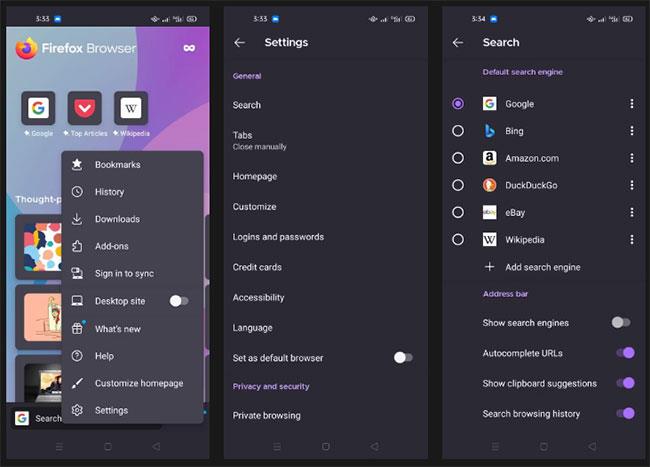
Uklonite Hijacker Quick Search Tool u Firefoxu za Android i iOS
4. Safari
Bez obzira koristite li Safari na svom Macu, iPhoneu ili iPadu, lako možete ukloniti otmičara alata za brzo pretraživanje.
Kako ukloniti otmičar alata za brzo pretraživanje u pregledniku Safari za Mac
Slijedite ove jednostavne upute za uklanjanje otmičara alata za brzo pretraživanje iz preglednika Safari za Mac:
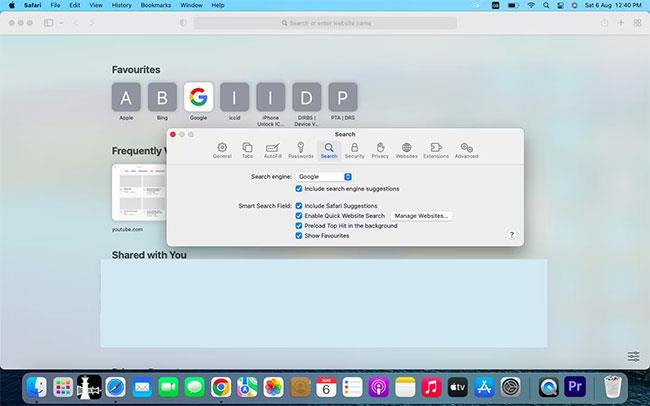
Provjerite nije li Alat za brzo pretraživanje odabran u padajućem izborniku pokraj Tražilice
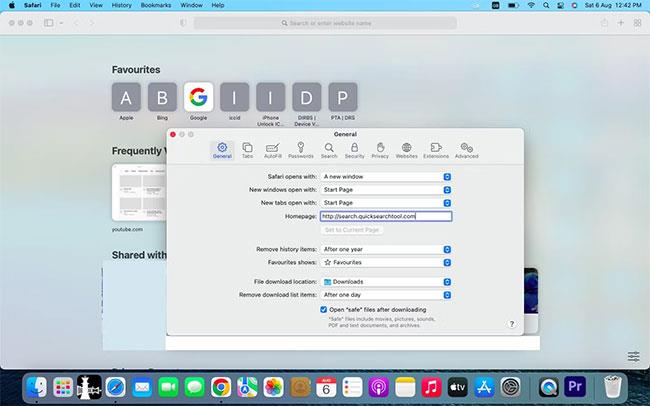
Provjerite nije li polje Početna stranica postavljeno na "https://search.quicksearchtool.com"
Kako ukloniti otmičara alata za brzo pretraživanje u pregledniku Safari za iPhone
Slijedite korake u nastavku za uklanjanje otmičara alata za brzo pretraživanje iz Safarija za iPhone:
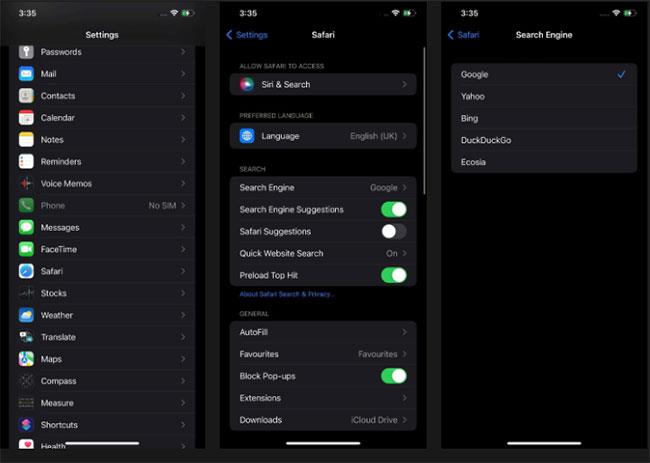
Uklonite otmičara alata za brzo pretraživanje u pregledniku Safari za iPhone
Članak vam je pokazao kako ukloniti otmičara alata za brzo pretraživanje iz vašeg preglednika. Uklanjanje drugih otmičara kao što je Easy Search iz vašeg preglednika slijedi isti postupak, stoga ponovite iste korake ako u budućnosti ponovno budete hakirani.
Jeste li ikada koristili anonimni preglednik? Ako ne, trebali biste uzeti vremena da to razmotrite. Tor, Epic i SRWare Iron preglednici vam omogućuju privatno surfanje internetom, čineći vaše online iskustvo iznimno sigurnim. Pogledajte jesu li pravi za vas.
TeamViewer je poznato ime mnogim ljudima, posebno onima koji redovito koriste računala i rade na polju tehnologije. Dakle, što je TeamViewer?
Ako trebate znati koji su upravljački programi instalirani u vašem sustavu, evo jednostavne PowerShell naredbe za dobivanje popisa instaliranih upravljačkih programa u sustavu Windows.
Zeleno je također tema koju mnogi fotografi i dizajneri koriste za izradu setova tapeta s glavnim tonom zelene boje. Ispod je set zelenih pozadina za računala i telefone.
Kaže se da je ova metoda pretraživanja i otvaranja datoteka brža od korištenja File Explorera.
Scareware je zlonamjerni računalni program osmišljen kako bi prevario korisnike da misle da je to legitimna aplikacija i traži od vas da potrošite novac na nešto što ne radi ništa.
cFosSpeed je softver koji povećava brzinu internetske veze, smanjuje latenciju prijenosa i povećava snagu veze do otprilike 3 puta. Osobito za one koji igraju online igre, cFosSpeed će podržati kako biste mogli iskusiti igru bez ikakvih problema s mrežom.
Vatrozid za Windows s naprednom sigurnošću je vatrozid koji radi na Windows Serveru 2012 i omogućen je prema zadanim postavkama. Postavkama vatrozida u sustavu Windows Server 2012 upravlja se u Windows Firewall Microsoft Management Console.
Prilikom promjene lozinke administratorske stranice za prijavu modema i usmjerivača Vigor Draytek, korisnici će ograničiti neovlašteni pristup za promjenu lozinke modema, osiguravajući važne informacije o mreži.
Srećom, korisnici Windows računala s AMD Ryzen procesorima mogu koristiti Ryzen Master za jednostavno overclockiranje RAM-a bez diranja BIOS-a.
USB-C priključak postao je standard za prijenos podataka, video izlaz i punjenje na modernim Windows prijenosnim računalima. Iako je to zgodno, može biti frustrirajuće kada prijenosno računalo priključite na USB-C punjač, a ono se ne puni.








